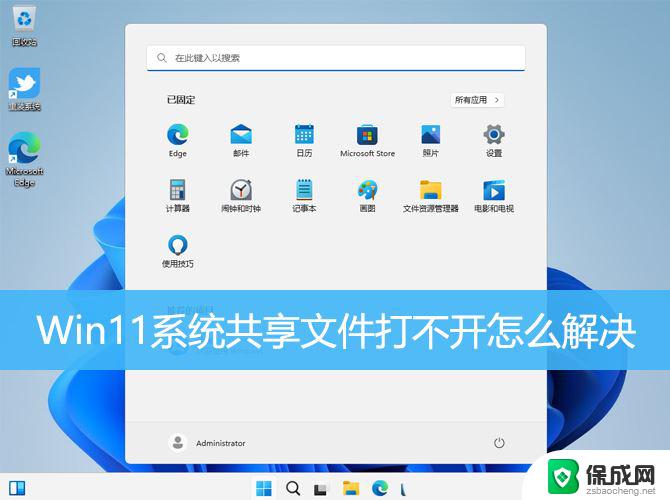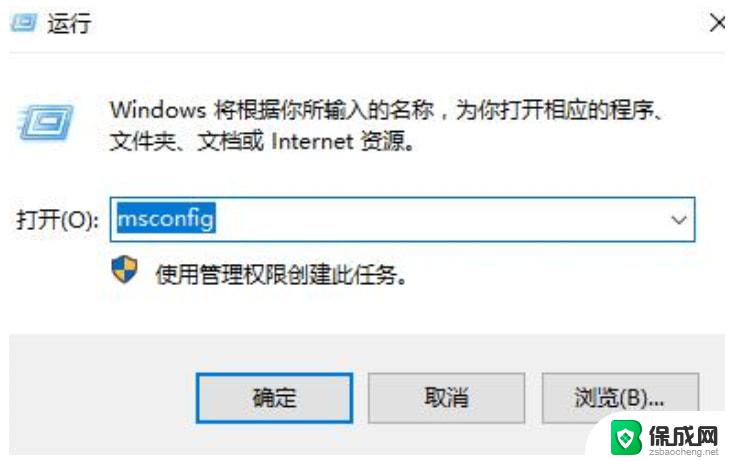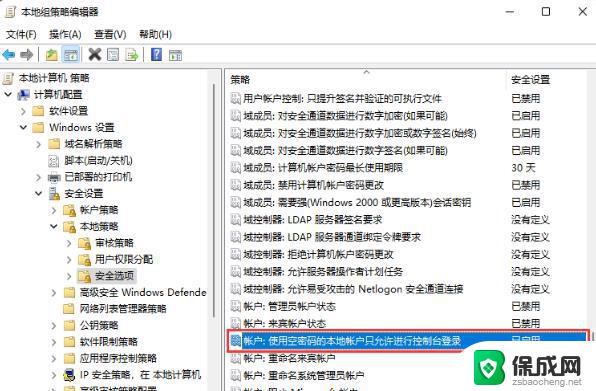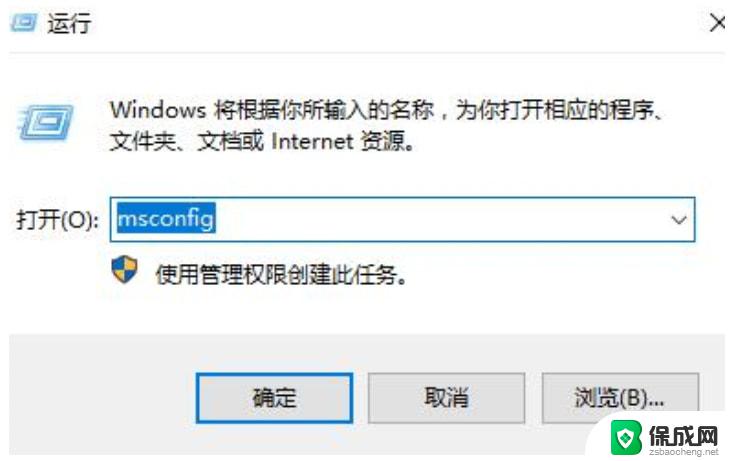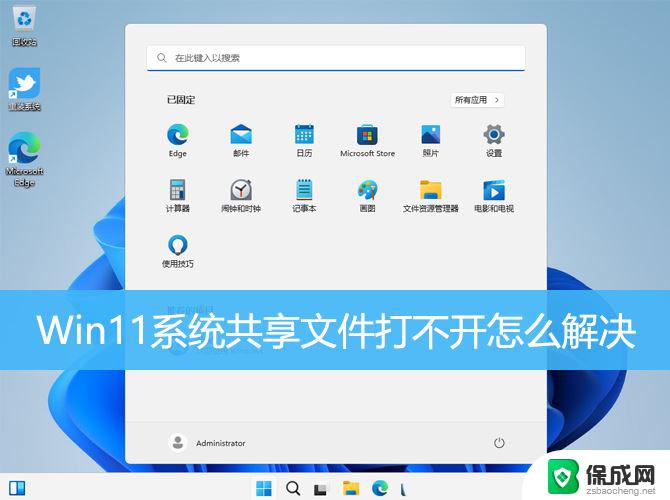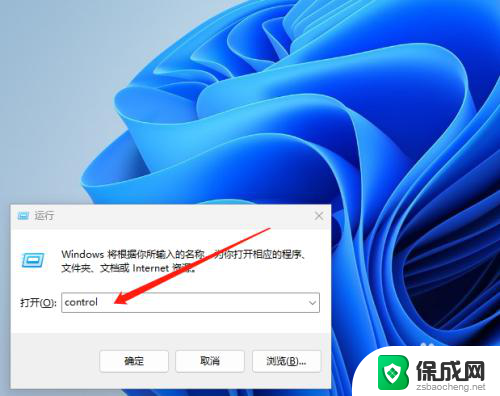win11共享,有的文件夹打不开 Win11共享文件夹打不开的解决方案
在使用Windows 11共享文件夹时,用户可能会遇到一些常见问题,其中最常见的就是无法打开共享文件夹,这种情况不仅影响了文件的访问和共享,也可能导致工作效率的下降。造成这一问题的原因可能多种多样,包括网络设置不当、权限配置错误或系统故障等。为了帮助用户高效解决这一困扰,本文将探讨一些有效的解决方案,帮助大家顺利访问和管理共享文件夹,从而提升在Windows 11环境下的文件共享体验。
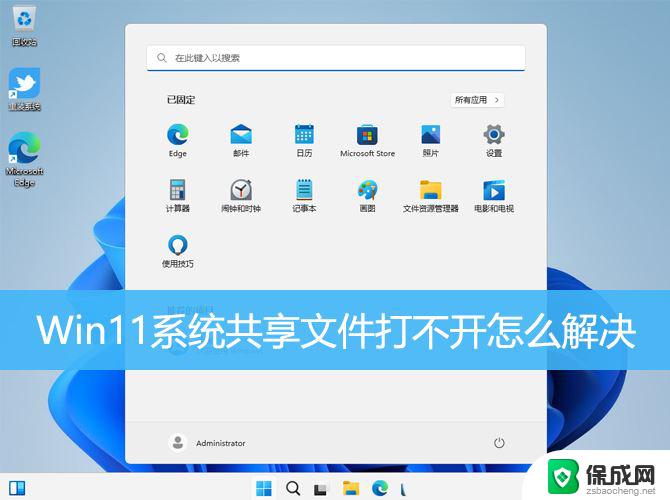
1、首先,按键盘上的【 Win + X 】组合键,或右键点击任务栏上的【 开始图标】,在打开的隐藏菜单项中,选择【 设置】;
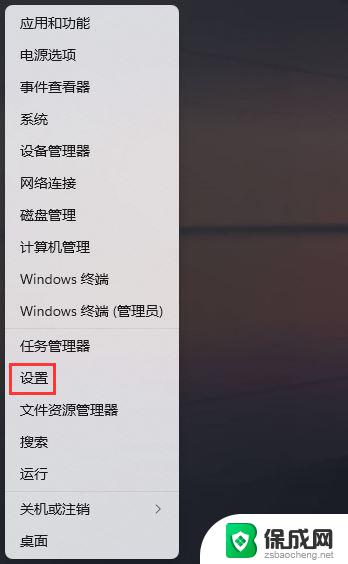
2、Windows 设置窗口,左侧选择的是【 系统】,右侧点击【 疑难解答(建议的疑难解答、首选项和历史记录)】;
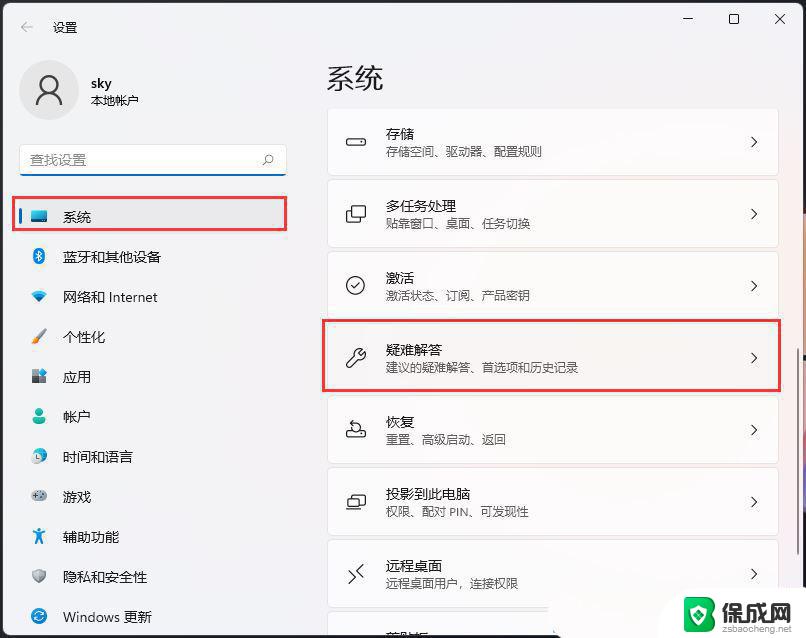
3、接着,选项下,点击【 其他疑难解答】;
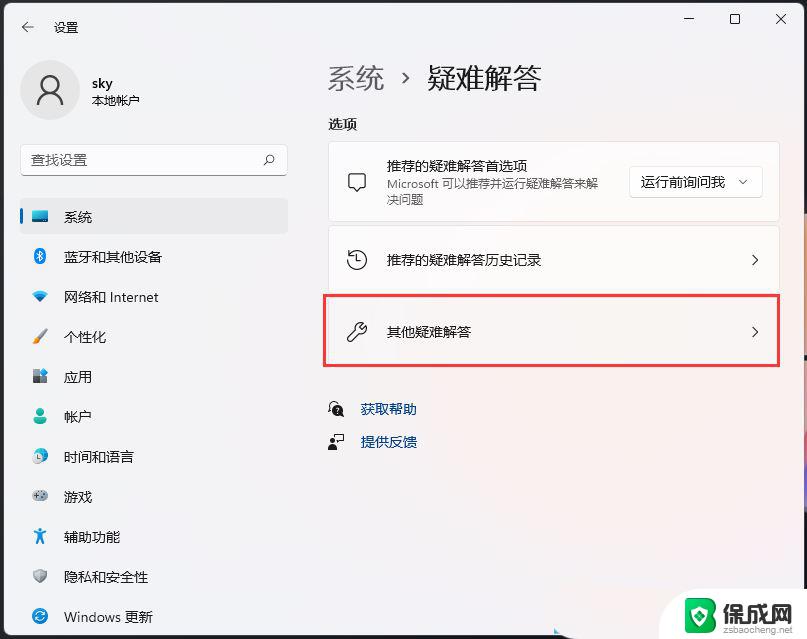
4、当前路径为:系统 > 疑难解答 > 其他疑难解答,点击其他下的共享文件夹右侧的【 运行】;
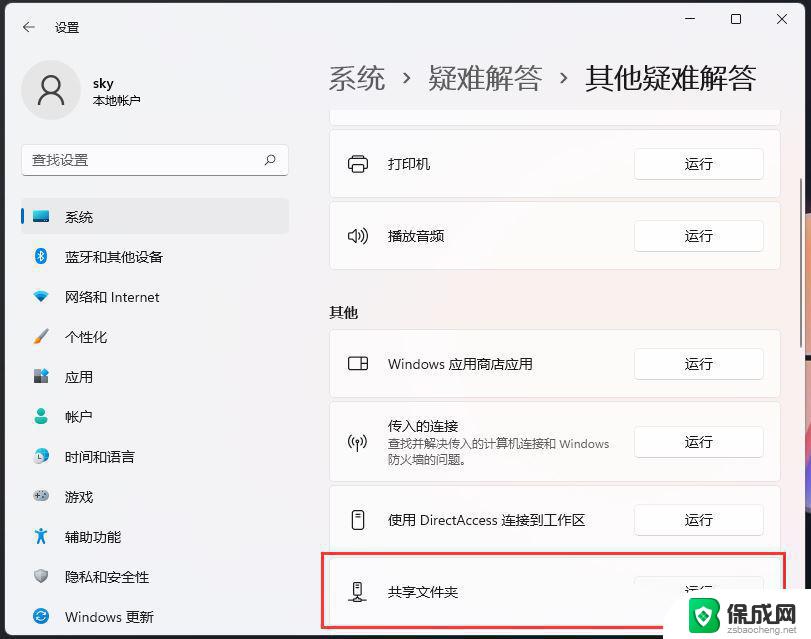
5、这时候系统会提示正在检测问题,然后根据提示进行后面的操作即可;
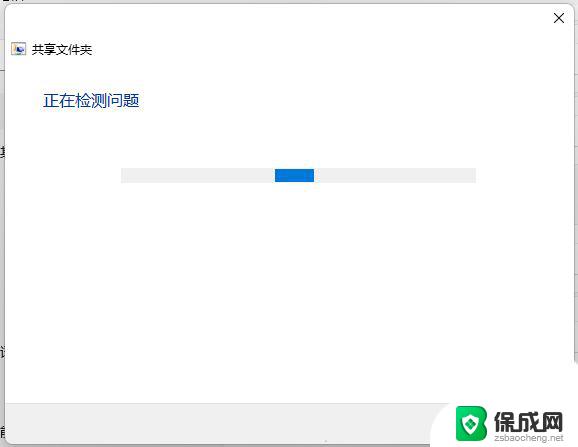
1、按【 Win + X 】组合键,或【 右键】点击任务栏上的【 Windows开始徽标】,在打开的隐藏菜单项中,选择【 运行】;
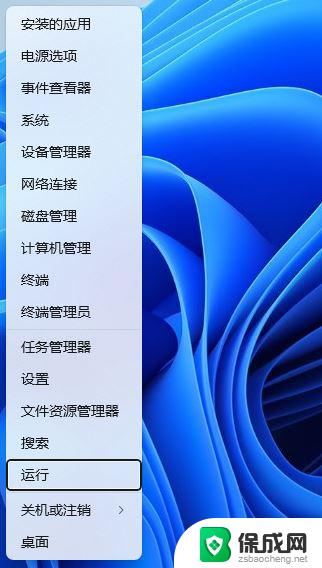
2、运行窗口,输入【 control】命令,按【 确定或回车】打开控制面板;
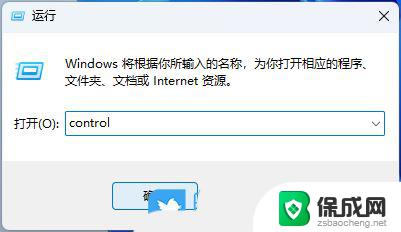
3、控制面板窗口,切换到【 类别】查看方式,然后点击【 系统和安全】;
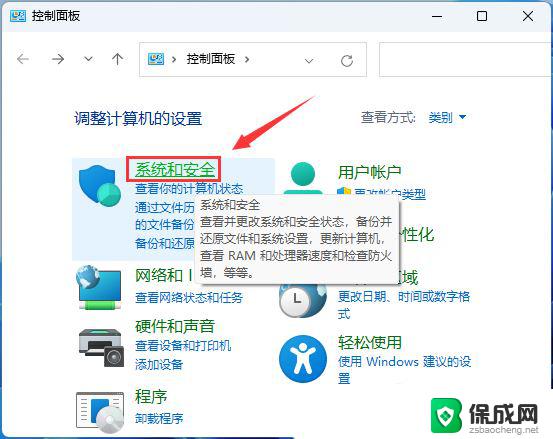
4、系统和安全窗口,点击【 允许应用通过 Windows 防火墙】;
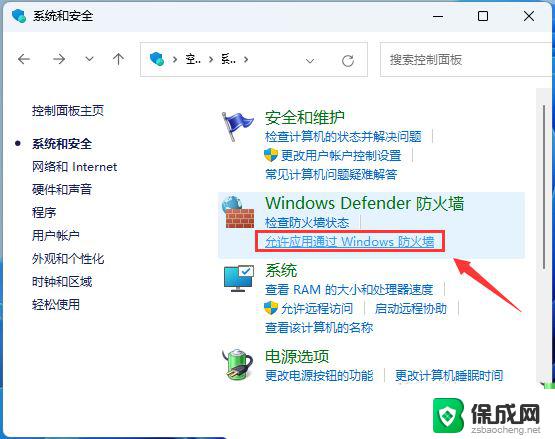
5、允许的应用窗口,点击【 更改设置】;
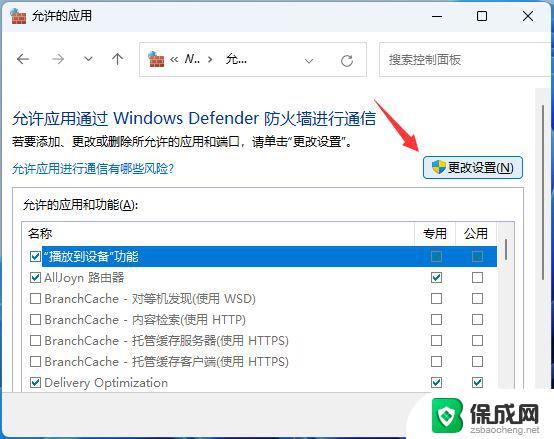
6、勾选【 文件和打印机共享】,然后点击【 确定】;
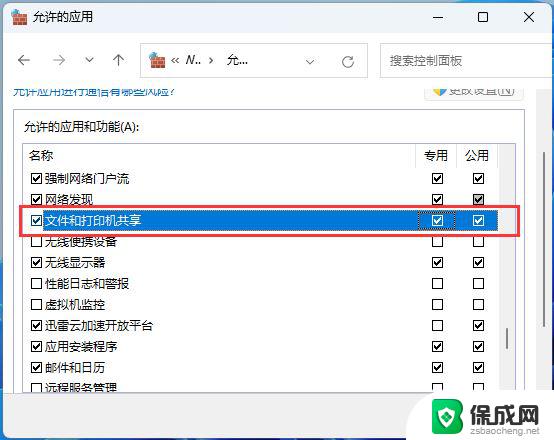
1、按【 Win + S】组合键,或点击任务栏上的【 搜索图标】,在打开的Windows 搜索,顶部搜索框输入【 控制面板】,然后点击【 打开】系统给出的最佳匹配控制面板应用;
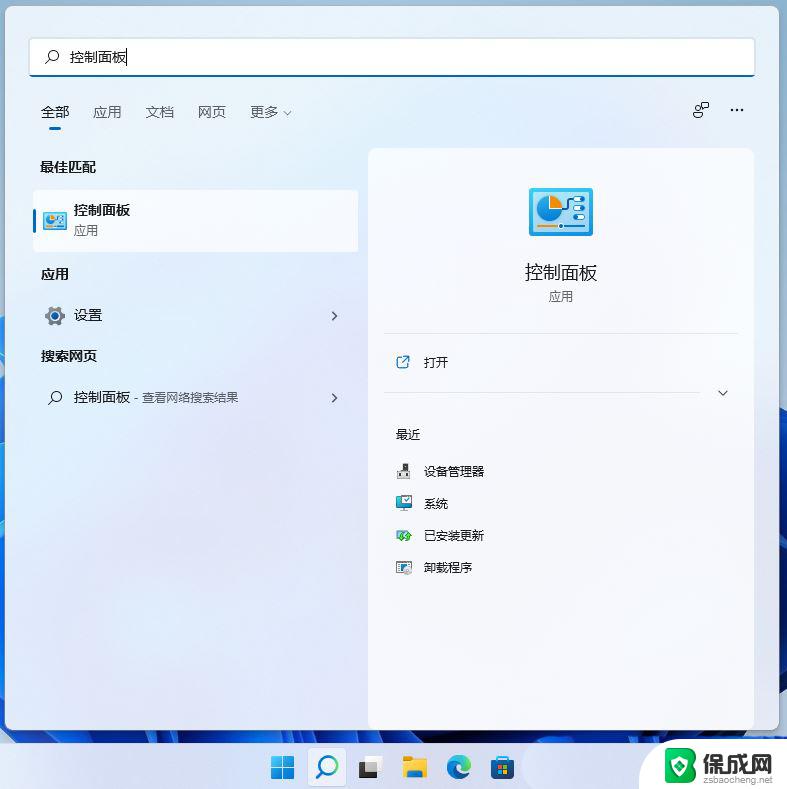
2、控制面板窗口,【 类别】查看方式下,点击调整计算机的设置下的【 卸载程序】;
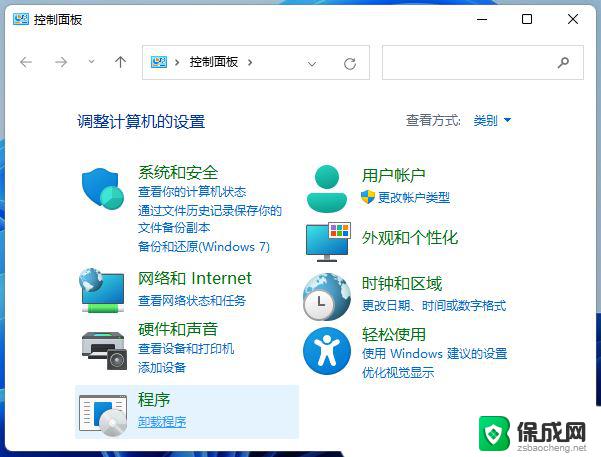
3、程序和功能窗口,左侧边栏,点击【 启用或关闭 Windows 功能】;
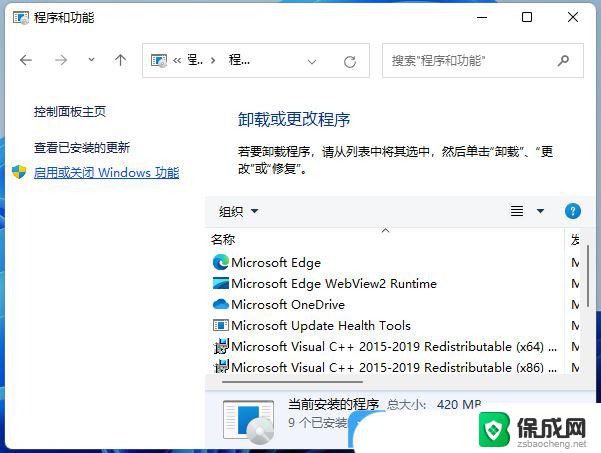
4、Windows 功能,启用或关闭 Windows 功能,若要启用一种功能,请选择其复选框。若要关闭一种功能,请清除其复选框。填充的框表示仅启用该功能的一部分,找到并【 勾选SMB 1.0/CIFS文件共享支持】,这时候我们只需要耐心等待该功能完成安装即可;
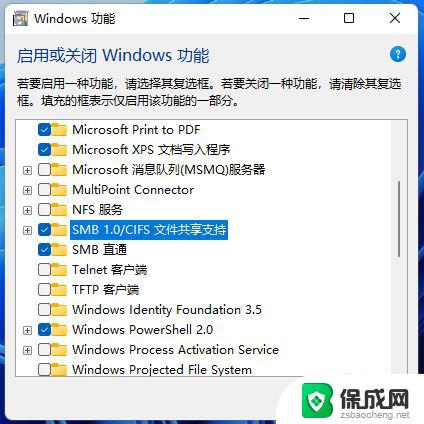
win11共享文件在哪? Win11系统查看共享文件资源的技巧
Win11Guest来宾账户怎么开启共享文件夹? Win11远程访问账户开启教程
以上就是win11共享,有的文件夹打不开的全部内容,还有不清楚的用户就可以参考一下小编的步骤进行操作,希望能够对大家有所帮助。